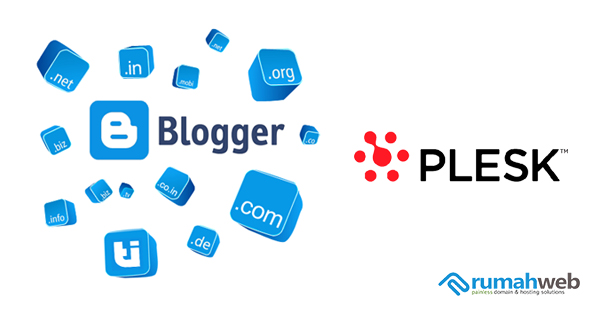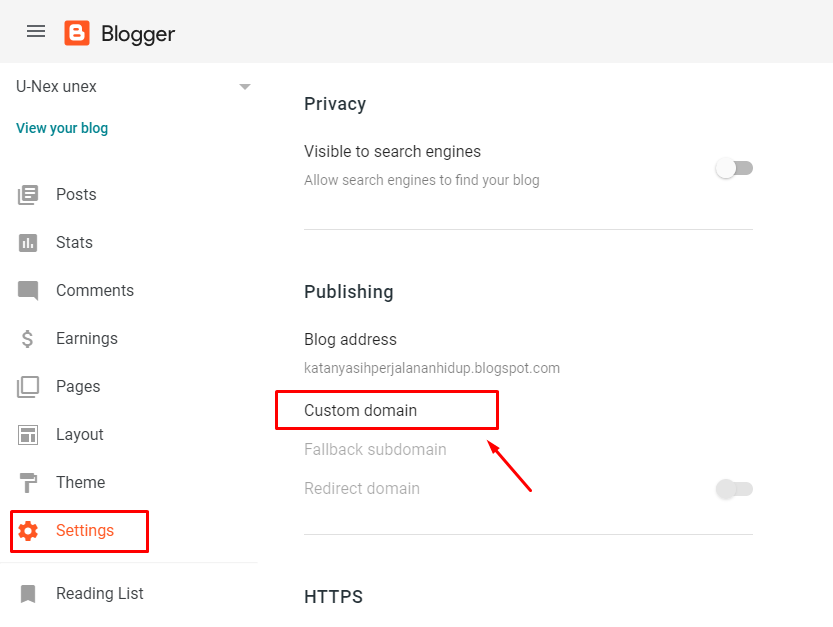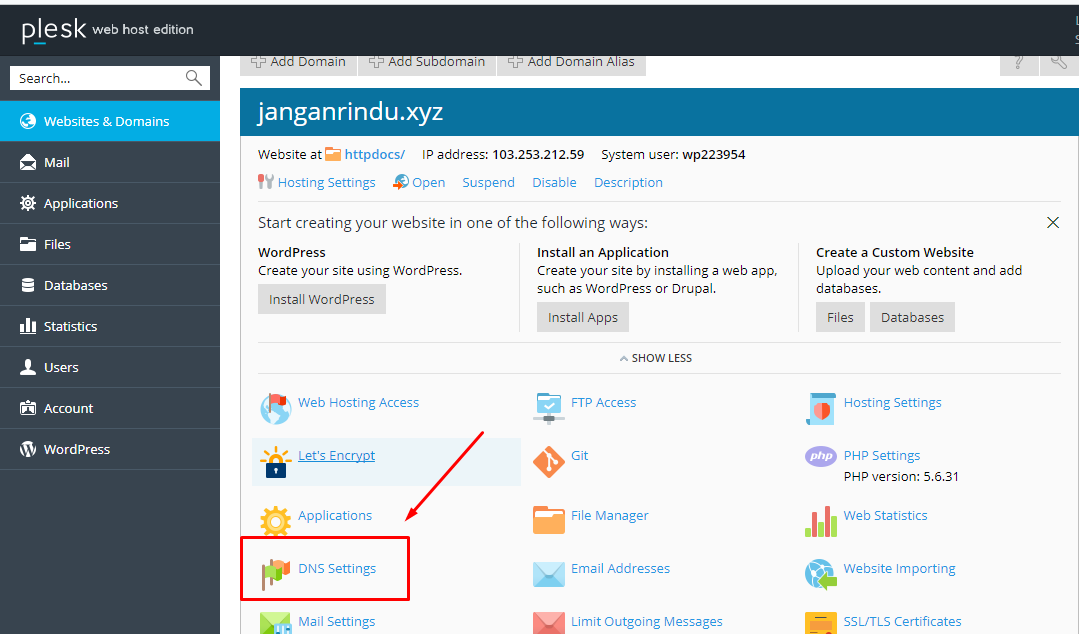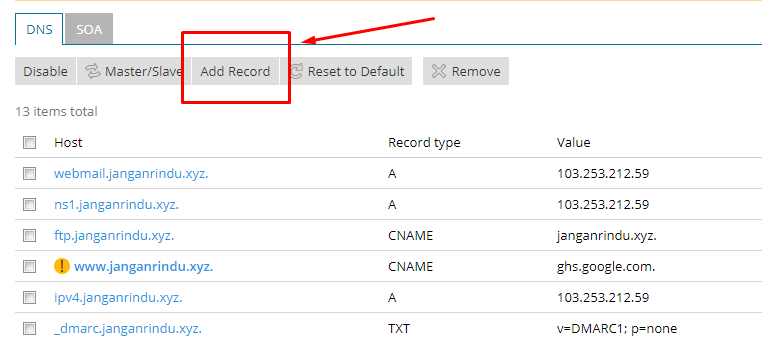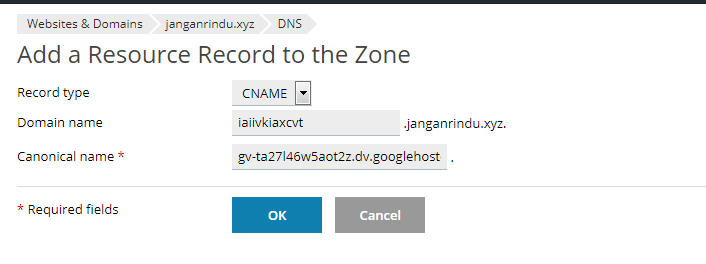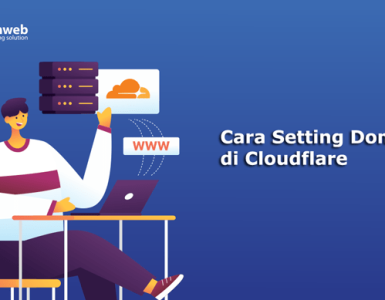Pada panduan kali ini, kami akan membahas custom domain ke Blogspot, yang mana domain diaktifkan sepaket dengan WordPress hosting. Agar WordPress hosting juga berfungsi (email dan subdomain), maka setting dns domain ke Blogspot dilakukan melalui plesk panel, bukan dari clientzone Rumahweb.
Berikut adalah langkah-langkah setting domain ke Blogspot dari plesk panel :
1. Silahkan login ke akun Blogger.com Anda.
2. Setelah login Klik “Settings/Setelan”. > “Custom domain”
3. Klik “Add a Custom Domain/Siapkan URL pihak ke-3 untuk blog Anda“.
4. Isi kolom dengan nama domain Anda. Misal nama domain Anda janganrindu.xyz, maka cara mengisinya www.janganrindu.xyz kemudian klik Save.
5. Maka akan menampilkan CNAME yang harus dipasang di domain manager.
6. Setelah mendapatkan cname, selanjutnya login ke Plesk Panel. Setelah itu masuk ke menu “DNS Settings”
7. Edit record www dan arahkan ke ghs.google.com
8. Ubah pada bagian “Canonical name” menjadi ghs.google.com dan klik OK
9. Setelah itu buat record cname untuk verifikasi (record cname yang tampil di langkah no 6 )
10. Setelah dua record cname selesai ditambahkan, klik tombol Update
11. Karena domain blogspot hanya bisa diakses menggunakan www, maka harus dibuat setting aksesnya menggunakan www. Masuk pada bagian “Hosting Settings” dan ubah “Preferred domain” menjadi www.janganrindu.xyz
12. Setting dns sudah selesai, selanjutnya melanjutkan setting di blogger.com, Jika proses simpan masih gagal silahkan coba lagi beberapa jam kedepan karena penambahan record dns diatas memerlukan waktu propagasi dalam beberapa jam kedepan.
Untuk memudahkan Anda dalam memahami setting domain ke blogspot, Silahkan ikuti video panduan berikut :
Setting domain ke Blogspot dari Plesk Panel sudah selesai. Selamat mencoba panduan dari kami 🙂